Als u iemand bent die graag wisselt van achtergrond op het bureaublad en/of het vergrendelingsscherm, dan kan deze app helpen.
Velen van ons brengen een aanzienlijke hoeveelheid tijd voor hun beeldscherm door. Hoewel een effen en monotone bureaubladachtergrond saai kan worden, kan het regelmatig wisselen van achtergrond een welkome aanvulling zijn. Een eenvoudige en gemakkelijke manier om dit te doen is door uw computer zo in te stellen dat uw bureaubladachtergrond elke dag automatisch verandert.
Dit is waar de app “Dynamic Theme” uitkomst kan bieden. Dynamic Theme is een gratis app die u kunt downloaden via de Microsoft Store. U kunt met deze app een dynamische achtergrond instellen, wat betekent dat deze app de achtergrond van het bureaublad en/of het vergrendelingsscherm automatisch kan aanpassen.
U kunt met Dynamic Theme de volgende typen achtergrond instellen.
- Een standaard systeem achtergrond.
- Een afbeelding.
- Een Bing afbeelding die constant wisselt, elke dag een nieuwe.
- Windows Spotlight.
- Eén Bing afbeelding, een vaste Bing afbeelding.
- Eén vaste Windows Spotlight afbeelding.
- Een diavoorstelling met afbeeldingen.
Er zijn dus heel veel keuzes aan verschillende achtergronden die u met deze app kunt instellen. Als u kiest voor een Bing afbeelding, dan kunt u zelfs een melding krijgen wanneer er een nieuwe afbeelding beschikbaar is, zodat u zelf kiest of u wilt wisselen. Daarnaast kunt u er ook voor kiezen om de Bing afbeelding op te slaan op uw computer.
Elke dag een andere achtergrond in Windows 11 of 10
Om te beginnen opent u de Microsoft Store. Deze snelkoppeling vindt u in de taakbalk of via het Startmenu.
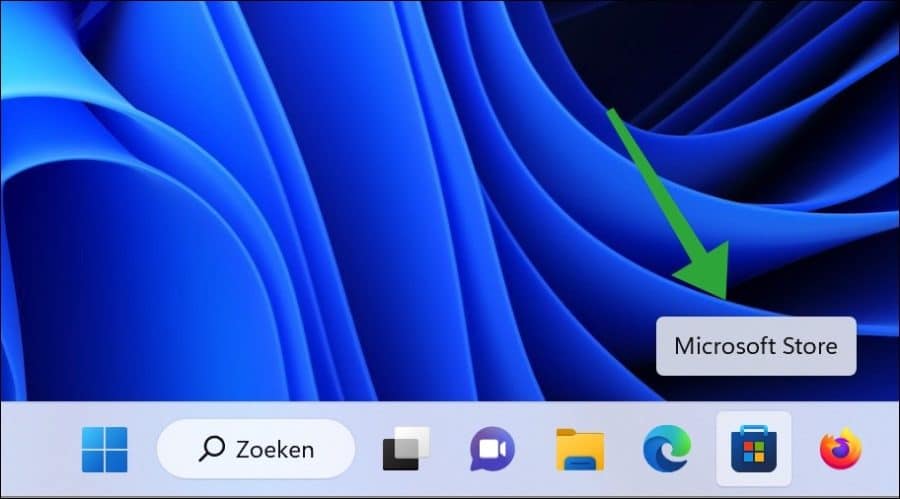
Optioneel: Microsoft Store werkt niet.
Lees ook: (Artikel gaat hieronder verder)

Lenovo levert op de meeste laptops en desktops standaard de software Lenovo Vantage mee. Deze app is specifiek…

Windows 11 introduceert een vernieuwd Startmenu, maar niet iedereen is tevreden over het standaard ontwerp. Sommige mensen missen…

Als u hardware gaat koppelen met uw computer dan heeft de computer stuurprogramma's nodig om te communiceren met…
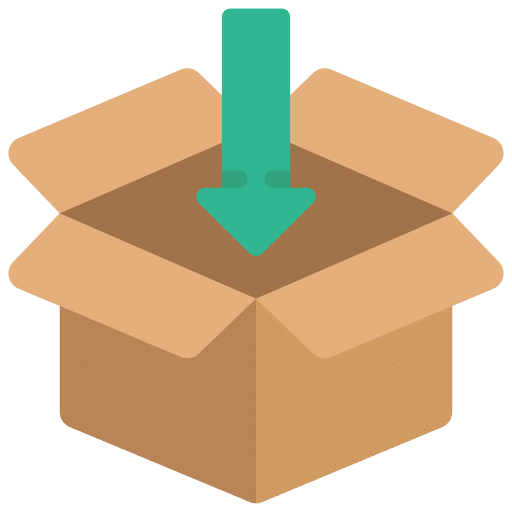
Om meerdere apps tegelijk te installeren, heeft Microsoft een speciale webpagina ontwikkeld waarmee u eenvoudig meerdere apps tegelijk…
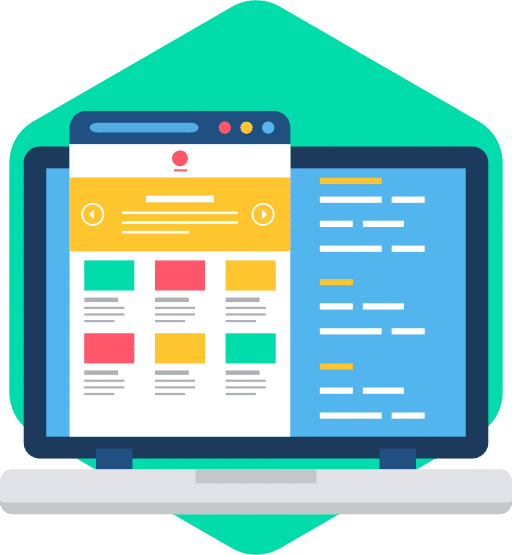
Windows 11 introduceert een vernieuwde taakbalk en een startmenu met een fris, gecentreerd ontwerp en afgeronde hoeken. Het…

Wanneer u regelmatig een specifieke instelling dient aan te passen, dan kunt u een snelkoppeling maken naar deze…
In het zoekvenster type: Dynamic Theme. Klik vervolgens op de “downloaden” knop om de app te installeren.
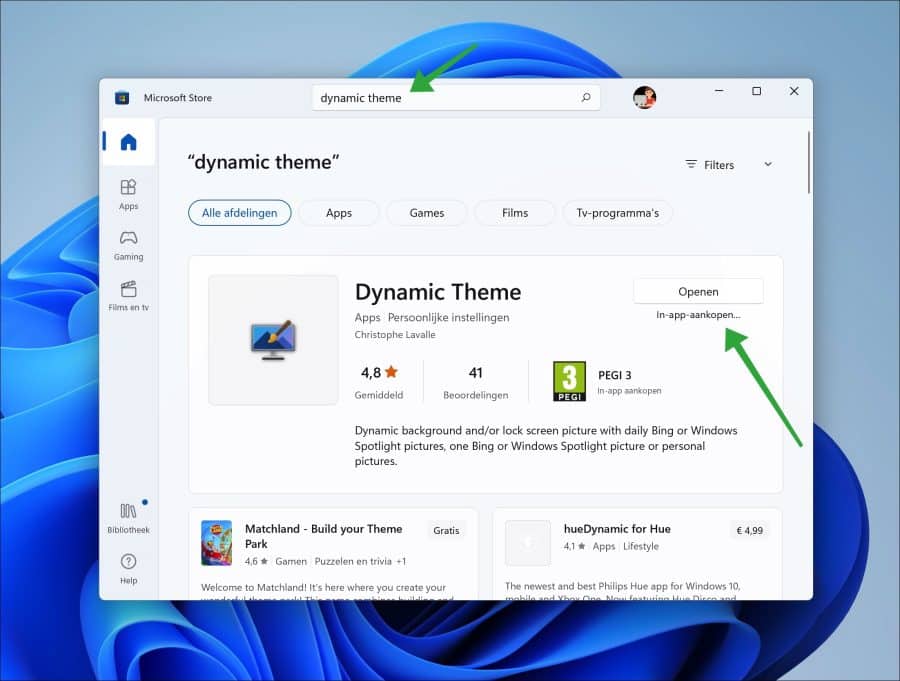
Na installatie opent u de app. Klik links in het menu op “Achtergrond” om een nieuwe achtergrond voor het bureaublad in te stellen.
U kunt kiezen uit verschillende typen achtergronden. Elke type achtergrond heeft weer eigen instellingen die u voor dit type achtergrond kunt aanpassen.
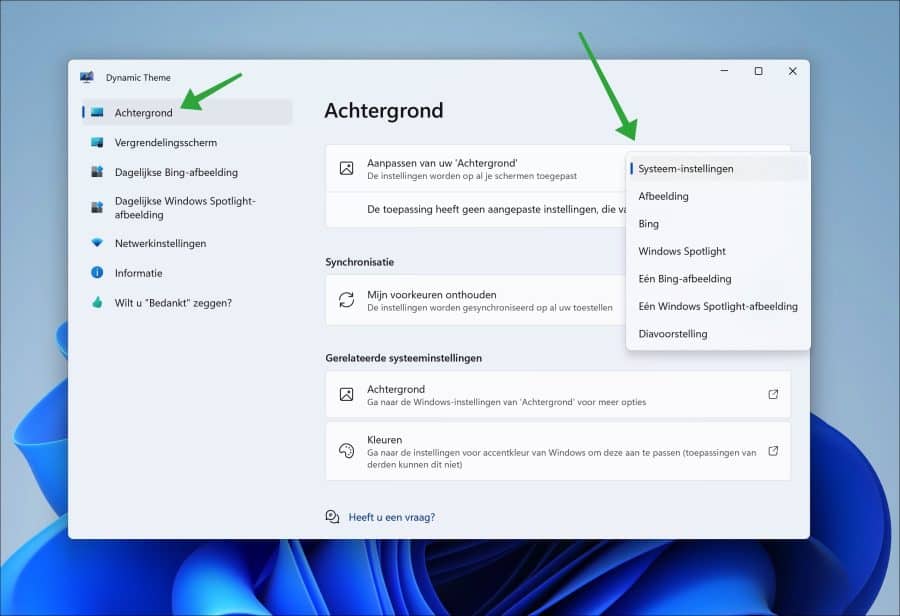
Ditzelfde kunt u doen voor het vergrendelingsscherm. Klik links in het menu op “vergrendelingsscherm” en selecteer weer uit de lijst van achtergrond wat voor typen achtergrond u voor het vergrendelingsscherm wilt instellen.
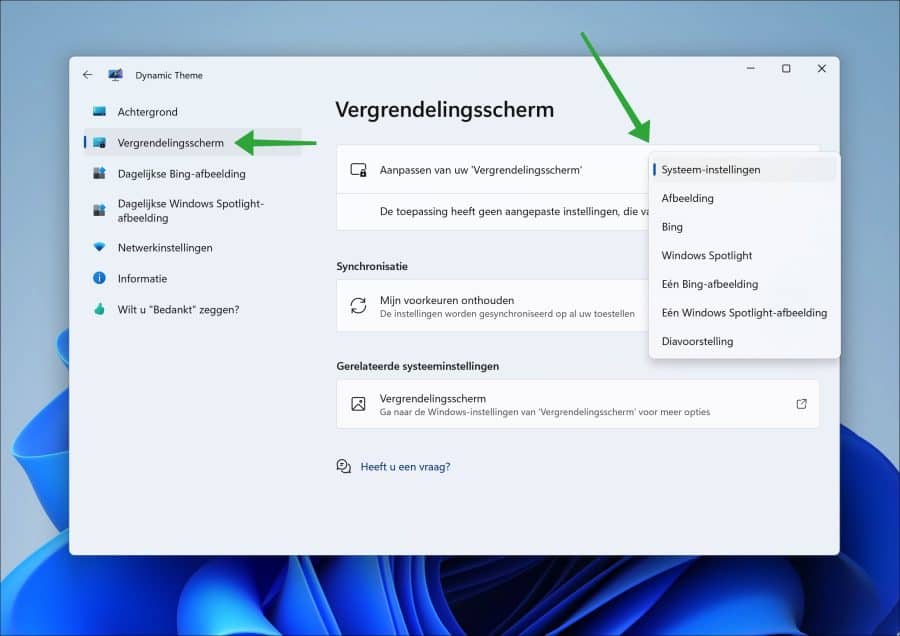
Als u ervoor gekozen heeft om een dagelijks nieuwe Bing afbeelding in te stellen als achtergrond op het bureaublad of vergrendelingsscherm, dan kunt u instellingen aanpassen.
U kunt een melding krijgen wanneer er een nieuwe Bing achtergrond beschikbaar is. U kunt dan zelf bepalen om deze achtergrond dan wel of niet in te stellen.
Eventueel als u de Bing achtergrond afbeeldingen wilt opslaan, dan kunt u deze optie inschakelen en een map kiezen om de Bing afbeeldingen in op te slaan. Eventueel kunt u zelfs de kwaliteit voor de Bing afbeeldingen selecteren en Bing afbeelding uit een bepaalde regio weergeven.
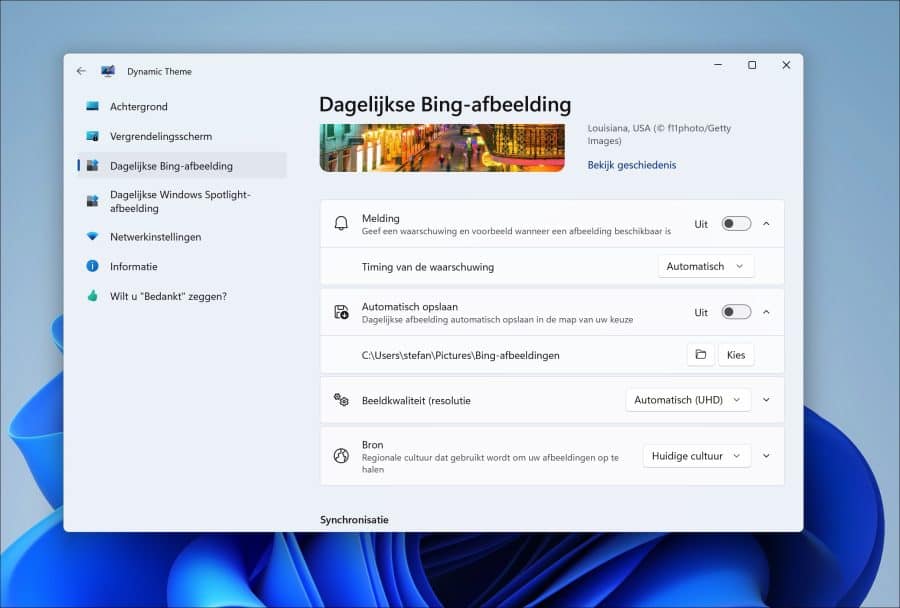
Ook zijn er veel instellingen te wijzigen voor als u de Windows Spotlight achtergrond heeft gekozen voor of het bureaublad of het vergrendelingsscherm.
Ook hier kunt u een melding krijgen bij een nieuwe achtergrond, of de afbeelding opslaan in een map. U kunt voor Windows Spotlight afbeeldingen dan weer geen kwaliteit kiezen.
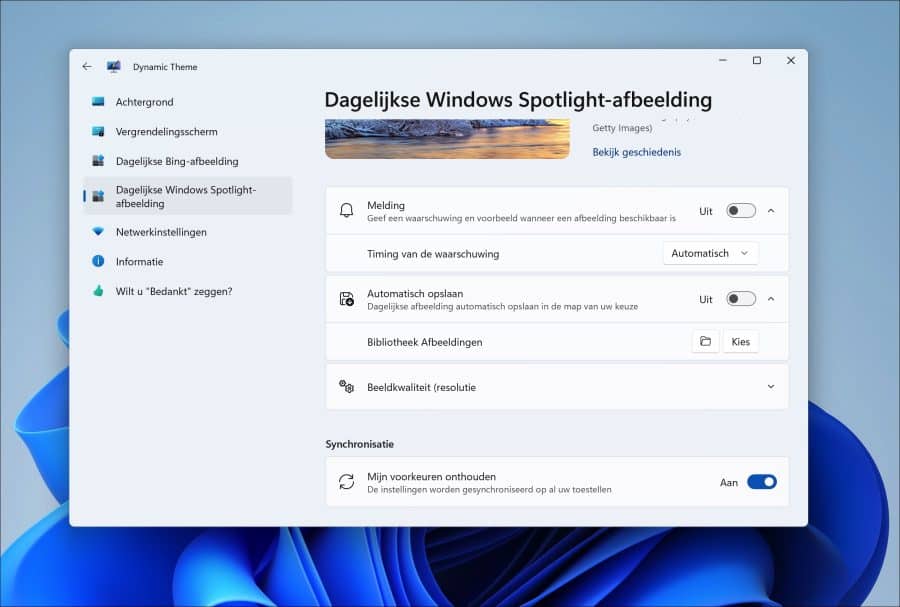
Ik hoop u hiermee geïnformeerd te hebben. Bedankt voor het lezen!
Lees ook: Bewegende achtergrond instellen in Windows 11.
Meld u gratis aan en word lid van ons nieuwe PC Tips forum.

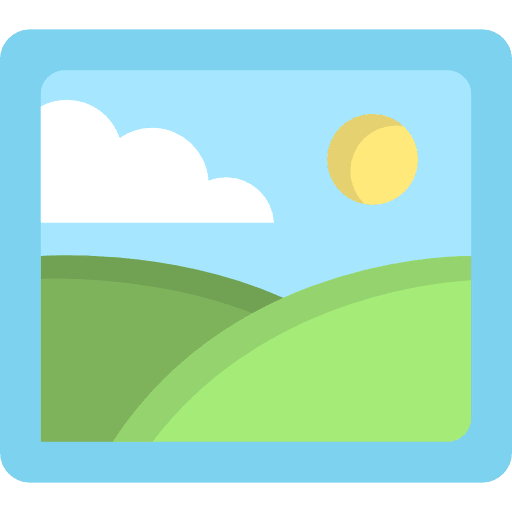
Stefan. Chapeau voor je inzet. Toffe onderwerpen. Je helpt zeker mee aan de digitale inclusie